DTweak 1.3 - Programma operētājsistēmas noregulēšanai un optimizēšanai Windows Vista. DTweak ļauj notīrīt reģistru, kā arī dublēt to, konfigurēt ugunsmūri, tīmekļa pārlūku, pasta klientu, UAC (lietotāja konta kontrole), optimizēt kešatmiņas lielumu un veikt arī citas korekcijas. Programmas vietne: daoisoft.com
vLite - Lietderība, lai noņemtu nevajadzīgus komponentus no Windows Vista izplatīšanas, lai pēc iespējas samazinātu izmēru instalācijas disks, un kopā ar to instalētā operētājsistēma. Turklāt vLite ļauj piemērot dažādus iestatījumus, kā arī automatizēt procesu. windows instalēšana Vista vLite var strādāt ar windows izplatīšana Vista jebkurā valodā. Nepieciešams darbs. Net Framework 2.0. Programmas vietne: vlite.net
TweakVI Basic Edition 1.0 būvēt 1050 - Windows Vista operētājsistēmas tweaker (korektors). Tas atbalsta jaunās operētājsistēmas funkcijas, lai diagnosticētu ne tikai pašas sistēmas, bet arī dažu programmu precizēšanu, kā arī spraudņu pievienošanu, kas paplašina programmas iespējas. Programmas vietne: totalidea.com
SBMAV disku tīrītājs - rīks disku tīrīšanai no dažādiem informatīvajiem atkritumiem, kas nesatur svarīgu informāciju un netraucē vietu. Izmantojot šo utilītu, jūs varat meklēt un izdzēst ne tikai sistēmas, bet arī citu programmu pagaidu failus un mapes, meklēt un izdzēst nederīgus saīsnes (atsaucoties uz neeksistējošiem failiem un mapēm), atinstalēt programmatūra, izdzēsiet nevajadzīgās sīkdatnes, meklējiet failu kopijas.
SBMAV Disk Cleaner 3 interfeiss būtiski atšķiras no iepriekšējām versijām. Turklāt komplektā ir veiktas nelielas izmaiņas. funkcionalitāte. Jaunā versija ir saderīga arī ar Windows Vista.
Trešajā programmas versijā ir iekļauta jauna unikāla pašmācības sistēma MAVQSM, kas ļauj skenēt diskus dažu sekunžu laikā. Ir ieviesta arī drošības sistēma, novēršot svarīgas informācijas zaudēšanu no iesācēju lietotājiem.
Atjauninātā funkcija dokumentu kopiju atrašanai jaunajā versijā darbojas daudz ātrāk - atrastie dublikāti tiek parādīti ērtā sarakstā, kas sadalīts grupās. Dokumentu novecojušu dublikātu automātiskās atpazīšanas sistēma ievērojami vienkāršo un paātrina darbu.
Lietotāji novērtēs uzlabojumus disku aizņemtajā analīzē - šis process SBMAV Disk Cleaner 3 prasa mazāk laika. Turklāt darbs ar šo funkciju ir vienkāršots. Programmas vietne: sbmav.ru
Vista menedžeris - Vista optimizētājs. Ietver vairāk nekā 20 utilītas, kas paredzētas, lai paātrinātu sistēmu un palielinātu tās stabilitāti un drošību. Programma sniedz detalizētu informāciju par visiem datora komponentiem un notiekošajiem procesiem. Izmantojot Vista Manager, jūs varat paātrināt sistēmas startēšanu un izslēgšanu, meklēt nevajadzīgus un dublēt failus un izdzēst tos, labot reģistra kļūdas, defragmentēt reģistru, atspējot sistēmas atjauninājumus un kļūdu ziņojumus. Turklāt ir pieejamas daudzas operācijas, kas saistītas ar sistēmas izskata pielāgošanu: jūs varat mainīt konteksta izvēlņu saturu, konfigurēt paziņojuma ziņojumus un iestatīt automātiskas tapetes izmaiņas. Programmas vietne: hyamicsoft.com
Mz Vista Force 1.2 - Programmas operētājsistēmas Windows Vista noregulēšanai un optimizēšanai. Mz Vista Force 1.2 satur daudz dažādu iespēju, kas sadalītas kategorijās. Sistēmas veiktspējas uzlabošanas kategorijā varat iestatīt procesora otrā līmeņa kešatmiņas lielumu, pielāgot prioritātes fona un aktīvajām lietojumprogrammām, kā arī atspējot dažādas ne pārāk nepieciešamās sistēmas funkcijas, kas palēnina datora darbību. Sistēmas iestatījumos ietilpst izvēlnes Sākt optimizēšana, spēja iespējot / atspējot lietotāja konta vadības paneli (UAC), iestatīt pārlūku un Windows Media Player, kā arī spēja notīrīt mapi ar pagaidu failiem un citām opcijām. Turklāt ir sadaļa jūsu interneta savienojuma optimizēšanai, un Mz Vista Force 1.2 var iestatīt optimālos iestatījumus lietotāja izvēlētajam savienojumam. Programmai ir iebūvēta uzglabāšanas sistēma dublējums reģistrs. Jaunā versija ir atjauninājusi atlasīto iestatījumu aktivizācijas mehānismu.
Īpašas utilītas Vista 7.63 - 27 komunālo pakalpojumu komplekts ikdienas lietošanai: meklējiet un dzēsiet nevajadzīgi failitīrīšana un optimizācija sistēmas reģistrs, starta pārvaldnieks, mapes aizsardzība, dublēšana, mapju analīze, noderīgs pagarinājums Pārlūkprogrammas konteksta izvēlne, rīks, lai pilnībā noņemtu nevajadzīgas programmas, procesu pārvaldnieks, IE privātuma pārvaldnieks un citas. Paredzamais darba laiks ir 14 dienas. Programmas vietne: superlogix.net
Vista Smoker Pro - Tweaker dod jums iespēju mainīt OS iestatījumus, palielinot tā veiktspēju. Programma ļauj sākt un pārtraukt pakalpojumus, veikt automātisku konfigurēšanu, izmantojot vienas pogas automātiskā regulēšanas rīku, kā arī mainīt ar drošību saistītos iestatījumus. Izmantojot opciju Vista Smoker Pro lietotāja konta kontrole, sistēmā Windows Vista var konfigurēt lietotāja konta kontroles iestatījumus, padarot šo OS funkciju mazāk kaitinošu, bet tikpat funkcionālu. Papildus rīkiem, kas paredzēti sistēmas konfigurēšanai, Vista Smoker Pro ietver arī rīkus pagaidu un novecojušu failu noņemšanai. Ieviesa jaunu opciju DriveFreeze, kas ļauj padarīt Windows nepieejamas dažas ierīces - diskus, diskus utt. Izstrādātāja vietne: xp-smoker.com
Xdn tweaker - satur daudzus iestatījumus dažādiem sistēmas komponentiem, kas ir sadalīti ērtās kategorijās. Šeit jūs varat izdzēst dažus vadības paneļa elementus, konfigurēt Windows Media Player iestatījumus, paslēpt Explorer konteksta izvēlnes vienumus, noņemt dažādu veidu failu asociācijas ar noteiktām programmām, atspējot meklēšanas palīgus un daudz ko citu. XdN Tweaker 0.8.7.1 ir iespēja izslēgt sākotnējo slampāt ekrānu, palaižot programmu Outlook Express un Windows Mail, kā arī slēpjot meklēšanas joslu un ieslēdzot izvēlni File Internet Explorer 7. Ir atjaunināta jaunā XdN Tweaker 0.8.7.1 versija. interfeiss, uzlabotas opcijas mapju opciju iestatīšanai operētājsistēmā Windows Vista.
WinTuning Vister ir tweaker utilīta operētājsistēmu noregulēšanai un optimizēšanai Microsoft Windows Vista Programma ir ātrs un uzticams programmatūras produkts, kas satur vairākus desmitus sistēmas iestatījumu un utilītas. Programmā ir ietverti iestatījumi slēptiem izvēlnes Sākt parametriem, darbvirsmai, sistēmai utt. WinTuning Vister satur opcijas, kā uzlabot Windows Vista drošību un atklāt jūsu ierīces nedokumentētas funkcijas. Turklāt ir iekļautas utilītas darbam ar sistēmu: Automātiska izslēgšanās, Mainīt darbvirsmu utt. Visas opcijas ir sadalītas grupās - sadaļās, kas ievērojami atvieglo navigāciju iestatījumos. Virzot kursoru virs programmas karoga, loga apakšā tiek parādīta detalizēta informācija par šīs opcijas funkcionalitāti, bet augšpusē - attēls (varat redzēt, kā sistēma izskatīsies pēc karoga iestatīšanas). Katra parametra apraksts ir spēcīgs programmas aspekts, īpaši ņemot vērā, ka tam ir krievu interfeiss. Izstrādātāja vietne: wintuning.ru
Vista Services Optimizer- Šī ir bezmaksas, taču ļoti noderīga lietojumprogramma, kas var uzlabot Windows Vista veiktspēju un padarīt drošāku darbu ar to.
Optimizētājs atspēkos pakalpojumus, kas nav nepieciešami ikdienas darbam, bet vienlaikus patērē procesora resursus un rAM atmiņa. Šo procedūru var veikt automātiskais režīmsŠajā gadījumā Vista Services Optimizer ņems vērā vairākus svarīgus faktorus, tostarp to, kā izmantot konkrētu datoru, instalēto aparatūru, programmatūru utt.
Protams, arī pieredzējuši lietotāji varēs atspējot nevajadzīgi pakalpojumi ar roku. Iebūvētā palīdzības sistēma sniegs detalizētu informāciju par katra pakalpojuma mērķi, un, ja ar sniegto informāciju nepietiek, Vista Services Optimizer ļaus jums izmantot populārās meklētājprogrammas Google vai Yahoo.
Gadījumā, ja optimizācijas rezultātā OS darbība ir bijusi nestabila, lietotājs var atgriezt sistēmu ar vienu pogas klikšķi. sākotnējais stāvoklis caur Viedo glābšanas centru. Lietderību no vietnes var lejupielādēt bez maksas:
Tiekšanās uz izcilību ir laba lieta, un operētājsistēmas gadījumā tā ir tikpat svarīga. Starp maniem paziņām tikai viens cilvēks teica, ka viņam patīk Vista, un darbs ar to ir prieks. Nav pārsteidzoši, jo viņš to pilnībā optimizēja sev, izslēdza visus nevajadzīgos brīdinājumus un automātiskos atjauninājumus, īsi sakot, izdomāja visu, kas bija lieks un kavējošs, un visu to izdarīja ar “pildspalvām”.
Vai jūs nevēlaties redzēt bezgalīgas ziņas, kurās tiek lūgts apstiprināt šo vai citu darbību? Vai vēlaties, lai jūsu operētājsistēma nekļūdīgi sērfotu internetā un lejupielādētu tās atjauninājumus? Vai vēlaties, lai jūsu dators darbotos ātrāk? Vai varbūt jūs vēlaties dot savai operētājsistēmai pazīstamu veco labo XP izskatu?
Daudz var sasniegt, manuāli veicot iestatījumus, rakt un izprast visu veidu OS smalkumus. Tam nav laika un vēlmes? Tad jūs atradīsit Windows noderīgas optimizētāja programmas (tā saucamos tweakerus no angļu valodas līdz iekniebt - iestatīt), kas palīdzēs jums darīt visu, ko vēlaties, izmantojot Vista, nevis otrādi.
TweakVI pamata
Laba universāla programma operētājsistēmas dziļai noregulēšanai. Ar tās palīdzību jūs varat ne tikai optimizēt, bet arī precīzi pielāgot visu veidu parametrus.
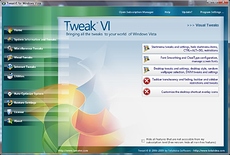
TweakVI ir Windows XP krāšņās tweaker tradīcijas turpinātājs - Tweak-XP Pro. Programma ir aprīkota ar funkcijām un iespējām, piemēram, reģistra tīrīšana, nodrošināšana pilnīga informācija par sistēmu, optimizējot procesoru, atmiņu un interneta savienojuma ātrumu.
Ir arī moduļi tīrīšanai cietais disks un piekļuvi slēptiem sistēmas parametriem. Jums būs nepieciešama vairāk nekā viena stunda, lai pārietu pāri visiem šī tweaker “taustiņiem”. Ok, programmas interfeiss ir ļoti labs jauki un skaidri lai gan ir viens, bet. Mēģinot atlasīt krievu valodu pārbaudītajā datorā, visi vārdi tika aizstāti ar abrakadabru. Bet angļu valodas versijā programma sevi labi parādīja.
Kas attiecas uz bezmaksas. Patiešām, TweakVI basic absolūti frivarna, taču daži tajā esošie iestatījumi ir neaktīvi. Tā kā ir vairāk versiju Ultimate un Pro, kuras jau tiek apmaksātas, un mēs, saskaņā ar raksta virsrakstu, uz tām nekavēsimies. Protams, ir skaidrs, ka tajos esošie iestatījumi ir attīstītāki, un OS ar viņu palīdzību būs dziļāka.
Vispa
Neliela bezmaksas programma, neskatoties uz tās lielumu, ir ļoti noderīga un funkcionāla. Tas ir arī tweaker programmas pēctecis. xpy operētājsistēmai Windows XP. Tam nav nepieciešama instalēšana, lai gan no pirmā acu uzmetiena varētu šķist, ka redzat instalēšanas vedni - tik neparasts šī tweaker stils.

Vispa ir vairāki iebūvētie iestatījumi, kurus varat izvēlēties un pēc nepieciešamības veikt pats pielāgojumus.
Izmantojot šo lietojumprogrammu, jūs varat viegli pārbaudīt Internet Explorer, Windows Media Player un Windows Messenger, atspējot kaitinošas ziņas un paātrināt datora izslēgšanu. Un arī pakalpojumu sadaļā jūs varat atvienot automātiskie atjauninājumi, Windows Defender, ugunsmūris, ziņojumu ziņojumu nosūtīšana un attālā reģistra lietošana.
Autore to iesaka programmas vietnē pieredzējuši lietotāji Vispa, kā arī principā jebkurš tweaker prasa noteiktas zināšanas par to, ko vēlaties konfigurēt. Lai nodrošinātu lielāku drošību, Vispa, to restartējot, piedāvās atgriezt vecos sistēmas iestatījumus.
Žēl, ka pieteikumā nav krievu valodas.
Vēl viens Vista uzlabotājs ar nepārprotamu vārdu. Šeit, atšķirībā no iepriekšējās, saskarne ir pazīstamākā formā.
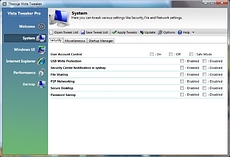
Thoosje Vista Tweaker profesionāls skaņošanas rīks neprofesionāļiem. Ar vairāk nekā 50 iestatījumiem jūs varat
- konfigurēt OS saskarni
- konfigurēt Internet Explorer
- konfigurēt sistēmas drošību
- iegūt piekļuvi vadībai slēptās iespējas sistēma
Tiek nodrošinātas arī atkopšanas, dublēšanas un importēšanas funkcijas, pateicoties kurām jūs varat viegli saglabāt reģistra iestatījumus un ātri tos mainīt, lai konfigurētu datoru īpašiem mērķiem.
Kopējais iespaids ir labs, viss ir pavisam vienkārši, bet es vēlreiz gribu jautāt ražotājiem: kur ir krievu valoda un kāpēc tā nav standarta instalācijā, kad programma atbalsta pat 8 citas valodas?
Interesanta optimizētāja versija, kas iepriekš bija paredzēta XP. Nebrīnieties, ka XP Tweaker ir norādīts programmas nosaukumā, versija 2.0 ir paredzēta tieši operētājsistēmai Vista.

Tas neprasa instalēšanu, un, lūk, lūk! Krieviski! tāpēc viss ir daudz skaidrāk, un jauks interfeiss to veicina.
Ir pieejami visi pamata iestatījumi: automātiskās atjaunināšanas pārvaldība, startēšanas vadība, atļauja palaist programmas un vēl daudz kas cits.
Tviteris, kas nav jāinstalē un ir uzrakstīts Visual Basic 2005. Ērti lietojams, ja zināt nedaudz angļu valodas.
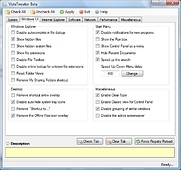
Saskarne ir izveidota cilņu veidā. Ir ērti, ka ar speciālu pogu palīdzību jūs varat noņemt vai atzīmēt rūtiņas pašreizējā cilnē vai visā programmā. Funkciju ziņā tas nav zemāks par iepriekš apskatītajām programmām.
Pārvietojot kursoru virs vēlamā parametra, aprakstu var redzēt arī laukā Īpašais apraksts.
Secinājums
Pērkot datoru ar Windows Vista vai pēc tā instalēšanas datorā, daudzi ir apmierināti ar to, kas viņiem ir, un neķer zvaigznes no debesīm. Viņi, iespējams, vēl nezina, ka ar to ir iespējams strādāt daudz patīkamāk un ērtāk dažādas programmas, piemēram, tos, kas apskatīti šajā pārskatā. Bet jūs tagad zināt!
Katrā jaunā Microsoft operētājsistēmā parādījās jauni rīki un tika pilnveidotas esošās programmas; Windows Vista nav izņēmums no noteikuma. Šajā sadaļā apskatītas gan jaunās programmas, kas pirmo reizi ieviestas operētājsistēmā Windows Vista, gan tas, kā ir mainījušās tās “vecās labās” programmas, kuras tika izmantotas iepriekšējā Windows XP versijā.
Pirmais, ko redzēsit pēc tam windows sāknēšana Vista - logs . Šajā logā varat apskatīt Windows Vista versiju un tās aktivizācijas statusu, kā arī pamatinformācija par datora konfigurāciju (piemēram, procesora nosaukums un frekvence, instalētās operatīvās atmiņas apjoms, datoram piešķirtais nosaukums utt.). Logā Lai naviģētu uz dažādām programmām un iestatījumiem sistēmā Windows Vista, tiek nodrošinātas vairākas saites un ikonas. Proti, šajā logā var doties konfigurēt dažādas datora ierīces, lietotāju kontus, pārsūtīt failus un iestatījumus no vecā datora, izpētīt jaunās Windows Vista funkcijas un daudz ko citu.
Vadības panelis
Operētājsistēmā Windows XP vadības panelis ir nopietni pārveidots, salīdzinot ar iepriekšējām Windows versijām. Logā Vadības panelis Tika izvietotas 10 ikonas, no kurām katra pieder, piemēram, kādas kategorijas parametriem Tīkla un interneta savienojumi, Dizains un motīvi, Pievienojiet vai noņemiet programmas. Loga interfeiss Vadības panelis Iesācējiem patika Windows lietotāji, kuriem nevajadzēja meklēt vēlamo ikonu no vairāk nekā 30 logā parādītajām ikonām. Savukārt pieredzējušāki lietotāji bieži bija ārkārtīgi neapmierināti ar šādu saskarni, jo viņi deva priekšroku nekavējoties noklikšķināt uz vēlamās ikonas, nevis pārvietoties starp dažādām kategorijām. Jebkurā gadījumā lietotājs varēja pārslēgties no klasiskā loga skata Vadības panelis uz modernāku un otrādi.
Windows Vista atkal mēģināja pārstrādāt izskats un nav pārsteidzoši, ka kopš loga Vadības panelis satur vairāk nekā 50 ikonas. Pat pieredzējušiem lietotājiem būs grūti izdomāt tik daudz ikonu, tāpēc, lai atrisinātu šo problēmu, bija nepieciešams izmantot jaunas metodes to organizēšanai. Par laimi, Microsoft nolēma ne tikai pievienot jaunas kategorijas, kuras izmantos iesācēji un traucēt pieredzējušiem lietotājiem, bet arī padarīt kategorijas atbilstošas \u200b\u200babiem lietotāju veidiem.
Jaunā logā Vadības panelis Windows Vista ir tikai 11 kategorijas (ieskaitot kategoriju ar klēpjdatoru iespējām). Visām kategorijām ir papildu saites, kas ļauj palaist noteiktas programmas vai turpināt konfigurēt dažādas funkcijas. Piemēram, kategorijā Sistēma un tās uzturēšana varat noklikšķināt uz kategorijas ikonas, kā arī uz papildu saitēm, piemēram, Darba sākšana ar Windows (ļauj atvērt logu Centrs bootstrap ) un Rezerves datora dati. Papildu saites ir katrā no 11 kategorijām.

Dažas ikonas ir atrodamas vairākās kategorijās vienlaikus, kas vienkāršo darbu ar tām. Piemēram, Windows ugunsmūra ikonu var atrast tāpat kā kategorijā Drošībaun kategorijā Tīkls un internets. Pēc jebkuras izvēlētās kategorijas atvēršanas visas pieejamās kategorijas tiks uzskaitītas loga kreisajā rūtī. Ja kļūdaini atvērāt kategoriju, vienkārši atlasiet to loga kreisajā rūtī. Arī loga kreisajā rūtī laukā Nesenie uzdevumi Tiks parādītas kategorijas, ar kurām jūs strādājāt visbiežāk.
Jauns logs Vadības panelis rada labāku iespaidu nekā līdzīgs logs operētājsistēmā Windows XP. Logs patiks gan iesācējiem, gan pieredzējušiem lietotājiem. Tomēr daudzi lietotāji var dot priekšroku klasiskajai loga versijai. Vadības paneliskurā ir daudz ikonu, uz kuru nokļūt, vienkārši noklikšķiniet uz saites Klasisks izskats loga kreisajā rūtī.
Windows kalendārs
Operāciju zāle windows sistēma pakāpeniski apgūst visas daudziem lietotājiem nepieciešamās funkcijas, kuras līdz tam bija pieejamas tikai pēc dažādu trešo personu programmu instalēšanas. Daudzus gadus Windows ir teksta redaktors, grafikas programmas, multivide, pārlūks, e-pasta programma, datu dublēšanas programmas un vēl daudz vairāk. Windows XP ar 2. servisa pakotni parādījās ugunsmūris, un operētājsistēmā Windows Vista drošības sistēma tika papildināta ne tikai ar uzlabotu ugunsmūri, bet arī ar Windows Defender.
Ar Windows Vista jauno programmu saraksts nebeidzas. Daudziem lietotājiem steidzami nepieciešama programma ikdienas aktivitāšu organizēšanai, ar kuras palīdzību jūs varētu ierakstīt gaidāmās sanāksmes, sastādīt uzdevumu sarakstu, izmantot kalendāru utt. Operētājsistēmā Windows Vista tiek ņemtas vērā lietotāju vēlmes, un operētājsistēma pēc noklusējuma satur Windows kalendāra programmu. Neskatoties uz to, ka šī programma ir pilnīgi bezmaksas, tās iespējas dažos aspektos nav zemākas par daudzu apmaksātu programmu ar līdzīgām iespējām iespējām.
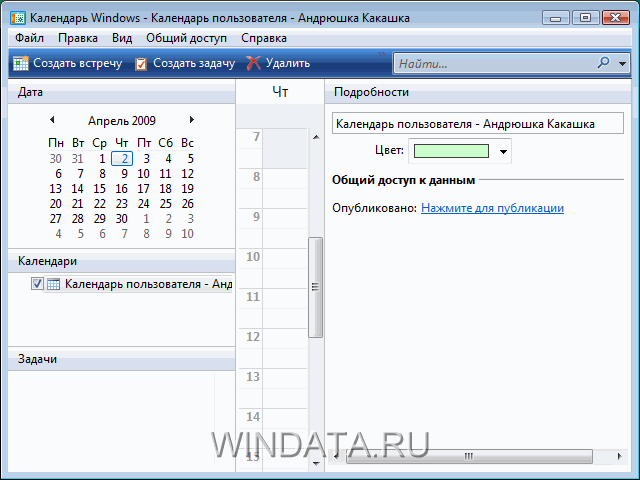
Windows kalendāra programmai ir skaidrs interfeiss un tā ļauj jums atrisināt šādas problēmas:
- plānot biznesa tikšanās vienu vai vairākas reizes;
- plānot pasākumus visai dienai;
- plānot dažādu problēmu risināšanu ar iespēju izmantot prioritāros un pabeigšanas karodziņus;
- iestatīt atgādinājumus par turpmākajām tikšanām un uzdevumiem;
- skatīt atgādinājumus par dažādām dienām, nedēļām un mēnešiem;
- importēt kalendāra datus no citām programmām un Web vietām, kā arī eksportēt šos datus no kalendāra (tiek atbalstīts iCalendar standarts);
- izveidot vairākus kalendārus.
Windows kalendārs būs jūsu neaizstājams rīks laika pārvaldīšanai un grafika saskaņošanai ar ģimenes locekļiem, draugiem un kolēģiem. Šī programma ļauj arī apmainīties ar e-pasts sapulces un ielūgumi.
Windows Media Player 11
Windows Media Player ir labi pazīstams visiem Windows lietotājiem. Izmantojot to, jūs varat atskaņot dažādu formātu mūziku (piemēram, .mp3 vai .wma), pārvaldīt mūzikas, fotoattēlu un videoklipu bibliotēkas, apskatīt video failus, ieskaitot DVD filmas, un vēl daudz ko citu. Windows Vista satur jaunā versija Windows Media Player, kas ņem vērā daudzu lietotāju vēlmes attiecībā uz lietošanas ērtumu, piekļuvi dažādiem parametriem, atskaņotāja vadīklas utt. Gan Windows Media Player 11 izskats, gan izskats ļoti atšķiras no Windows Media Player 9 izmantotā Windows Media Player 9. Sīkāk apsvērsim galvenos jauninājumus Windows Media 11.

- Uzlabota saskarne. Jaunā Windows Media 11 saskarne ir intuitīvāka un ērtāk lietojama nekā iepriekšējo Windows Media versiju saskarne. Lai par to pārliecinātos, vienkārši apskatiet iepriekš redzamo attēlu un salīdziniet šo attēlu ar Windows Media Player logu operētājsistēmā Windows XP vai Windows Vista iepriekšējās versijas Windows
- Ierakstiet failus DVD vai CD. Sistēma Windows Media ir nopietni pārveidota par iespēju ierakstīt mūzikas un video failus optiskajos diskos. Windows Media 11 ir īpaša cilne Ierakstīšana, ar kuras palīdzību jūs varat norādīt ierakstīšanas ātrumu, skaļuma līmeni, atlasīt ierakstu saraksta formātu un norādīt ierakstīto failu kvalitāti.
- Albumu vāki. Katram albumam Windows Media 11 tiek parādīts vāka attēls (pieņemot, ka mākslas darbu esat skenējis vai lejupielādējis no interneta).
- Kārtot failus. Visus mūzikas failus var sakārtot dažādās grupās atkarībā no izpildītāja, žanra un izrādes gada.
- Meklēšanas lodziņš. Tāpat kā vairums citu logi logi Vista, Windows Media Player logā (augšējā labajā stūrī) ir meklēšanas lauks, ar kuru jūs varat atrast nepieciešamos mūzikas un video failus pēc nosaukuma vai īpašībām, piemēram, žanra vai izpildītāja.
- Īpašumu uzlabotais redaktors. Daudzu mūzikas un video failu rekvizītus var lejupielādēt tieši no interneta vai norādīt neatkarīgi, izmantojot uzlaboto rekvizītu redaktoru.
- Kopējiet datus no optiskajiem audio diskiem. Windows Media Player 11 ļauj ērti kopēt audio datus no mūzikas kompaktdiskiem un pārveidot tos vajadzīgajā formātā. Šajā gadījumā jūs varat konfigurēt dažādus kopēšanas iestatījumus, piemēram, faila formāta tipu un veidu, gala failu kvalitāti un daudz ko citu.
- Failu bibliotēkas koplietošana. Windows Media 11 failu bibliotēku var koplietot ar citiem lietotājiem tāpat kā failu, mapi vai printeri.
- DVD atskaņošana. Atskaņojot DVD, Windows Media Player 11 vadības panelī tiek pievienota īpaša poga. Noklikšķinot uz šīs pogas, tiks atvērta izvēlne, kurā varēsit atlasīt dažādas komandas, kas saistītas ar atskaņošanu un darba iestatīšanu ar DVD. Citiem vārdiem sakot, darbs ar DVD operētājsistēmā Windows Media Player 11 tiek veikts kvalitatīvi citā līmenī nekā Windows Media Player 9 un 10, kas tiek izmantots operētājsistēmā Windows XP.
Kā redzat, Windows Media Player 11 iespējas ir ievērojami pieaugušas, salīdzinot ar to pašu atskaņotāju Windows XP. Daudzi Windows Vista lietotāji, protams, izbaudīs jauno atskaņotāju, un viņiem nevajadzēs pirkt un instalēt trešo pušu video un audio atskaņotājus. No otras puses, jūs varat, teiksim, atskaņot mūzikas failus, izmantojot tādu programmu kā Winamp, un skatīties DVD filmas no izmantojot logus Plašsaziņas līdzekļi 11.
Ilgu laiku operētājsistēmā Windows XP pēc noklusējuma instalētā programma Internet Explorer 6 nav atjaunināta. Neapmierināti lietotāji sāka meklēt cienīgākas alternatīvas, kas noveda pie Internet Explorer popularitātes pakāpeniskas samazināšanās. Alternatīva mozilla pārlūkprogrammas Firefox un Opera sāka uzvarēt arvien vairāk fanu.
Turklāt, pamatojoties uz Internet Explorer, parādījās vairākas īpašas “papildinājumu” programmas, kas Internet Explorer piešķīra ar funkcijām, kuras tam tik ilgi trūka, piemēram, spēja izmantot atsevišķas cilnes vietnēm, bloķēt reklāmas un kontrolēt pārlūku, izmantojot īpašas kustības ar peli utt. Pie šādiem populāriem papildinājumiem pieder, bet ne tikai, Maxthon (iepriekš MyIE) un Avant Browser. Windows Vista ieviesa jaunu Internet Explorer 7 versiju, kuras uzdevums bija panākt konkurentus. Un zināmā mērā Internet Explorer 7 izdevās.
Galvenais un galvenais Internet Explorer 7 jauninājums ir cilņu izmantošana lapu atvēršanai. Kā jau minēts, šī “inovācija” jau sen ir veiksmīgi izmantota vairākos citos pārlūkos, taču nevar tikai priecāties, ka Internet Explorer viņiem beidzot ir pievienojies. Un, ja agrāk katras jaunas vietnes atvēršana Internet Explorer noveda pie jauna loga atvēršanas, tagad visas Web vietas tiek atvērtas kā cilnes vienā logā.

Lai pārvaldītu vairākas atvērtas cilnes pārlūkprogrammā Internet Explorer 7, izmantojiet šo funkciju Ātrās cilnes. Ar to jūs vienlaikus varat redzēt visu skices atvērtas cilneskurai jums ar peles kreiso taustiņu noklikšķiniet uz ikonas Ātrās cilneskas atrodas pa labi no ikonas Pievienot izlasei. Logā Ātrās cilnes Varat atvērt jebkuru cilni, noklikšķinot uz tās attēla. Ātro cilņu lappuses lielums mainās atkarībā no atvērto cilņu skaita. Piemēram, ja ir atvērtas 10 cilnes, vienā logā tiks parādīti visu 10 cilņu sīktēli.
Internet Explorer cilnēm ir arī ātrā skata funkcija. Pieņemsim, ka Internet Explorer logā ir atvērtas vairāk nekā 5 cilnes, un jums ir grūti atcerēties, kuras Web lapas ir atvērtas noteiktā cilnē. Šīs problēmas risināšana ir vienkārša: vienkārši pārvietojiet peles kursoru uz vēlamo cilni, pēc kuras parādās logs ar šīs cilnes vietnes sīktēlu.
Internet Explorer 7 atbalsta arī RSS plūsmas. RSS tehnoloģija ir kļuvusi tik populāra, ka to izmanto gandrīz visās vietnēs, kurās regulāri tiek atjaunināta informācija. Pirmkārt, RSS attiecas uz ziņu vietnēm, kurās informācija tiek atjaunināta katru minūti. Lai sekotu atjauninājumiem, jums nav jāapmeklē šī vai šī vietne ik pēc pusstundas. Pietiek tikai abonēt RSS plūsmu, pēc kuras Internet Explorer regulāri parādīs visus atjauninājumus, kas notikuši vietnē. RSS plūsmu abonēšana tiek saglabāta mapē Plūsmas, lai to atvērtu, noklikšķinot uz izlases vadības centra ikonas un dodoties uz cilni Plūsmas. Arī logā Izlases vadības centrs varat apskatīt apmeklējumu žurnālu un Web vietas, kas uzskaitītas mapē Mana izlase.
Internet Explorer 7 ir iespēja izdzēst visus datus, kas saistīti ar jūsu ceļojumiem internetā. Šādi dati pastāvīgi uzkrājas un ne tikai aizņem pārāk daudz vietas, bet arī var kļūt par draudu datora drošībai. Vienu klikšķi var izdzēst tādus datus kā pagaidu faili, sīkfaili, pārlūkošanas vēsture un saglabātās paroles.
Vēl viena interesanta Internet Explorer īpašība ir spēja norādīt līdz astoņām mājas lapām. Pēc Internet Explorer palaišanas vai noklikšķināšanas uz pogas Mājas lapa katra no mājas lapām, kas norādīta kā mājas lapa, tiks atvērta atsevišķā cilnē. Tādējādi jūs varat iepriekš norādīt savas iecienītākās vietnes, un tās tiks atvērtas tūlīt pēc pārlūka palaišanas.
Negaidiet no Internet Explorer ar ātru palaišanu ar astoņām mājas lapām. Jo vairāk mājas lapu būs norādīts, jo lēnāk tiks palaista pārlūkprogramma.
Visbeidzot, Internet Explorer ir ieviesis jaunus drošības elementus, kas attiecas uz visiem mājas lietotājiem. Jo īpaši ir pievienots pikšķerēšanas filtrs un uznirstošo logu bloķētājs. Turklāt pārlūkprogrammā Internet Explorer 7 pēc noklusējuma ir iespējots aizsargātais darbības režīms, kas samazina risku, ka no inficētas vietnes tiek uzņemta kāda veida “infekcija”.
Pikšķerēšana ir krāpniecības tehnoloģija, ko izmanto internetā. To izmanto, lai piesaistītu lietotājus tīmekļa vietnēm, kuras izveidojuši kibernoziedznieki, lai iegūtu sensitīvus datus par parolēm un piekļuves kodiem.
Pārlūkprogrammai Internet Explorer varat lejupielādēt un instalēt dažādus papildinājumus. Šādi papildinājumi ietver, piemēram, jaunas rīkjoslas, piemēram, Google rīkjoslu. Lai strādātu ar papildinājumiem, Internet Explorer izmanto dialoglodziņu Pārvaldīt papildinājumus, kurā varat iespējot vai atspējot dažādus papildinājumus un instalētās preces ActiveX




